តារាងមាតិកា
នៅពេលខ្ញុំចាប់ផ្តើមការបោះពុម្ព 3D ដំបូង ខ្ញុំមិនដឹងច្រើនអំពីការធ្វើតេស្តក្រិតតាមខ្នាត ដូច្នេះខ្ញុំគ្រាន់តែចូលទៅក្នុងវត្ថុបោះពុម្ព 3D ប៉ុណ្ណោះ។ បន្ទាប់ពីបទពិសោធន៍ខ្លះក្នុងវិស័យនេះ ខ្ញុំបានដឹងពីសារៈសំខាន់នៃការធ្វើតេស្ដក្រិតខ្នាតបោះពុម្ព 3D។
ការធ្វើតេស្តក្រិតខ្នាតការបោះពុម្ព 3D ល្អបំផុតរួមមាន 3DBenchy, XYZ Calibration Cube, Smart Compact Temperature Calibration និង MINI All In ការធ្វើតេស្តមួយសម្រាប់កំណត់រចនាសម្ព័ន្ធម៉ាស៊ីនបោះពុម្ព 3D របស់អ្នកប្រកបដោយប្រសិទ្ធភាព។
សូមបន្តអានអត្ថបទនេះ ដើម្បីស្វែងយល់ថាតើការសាកល្បងក្រិតខ្នាតបោះពុម្ព 3D ដែលពេញនិយមបំផុតគឺជាអ្វី ដូច្នេះអ្នកអាចកែលម្អគុណភាពគំរូ និងអត្រាជោគជ័យរបស់អ្នក។
1 . 3DBenchy
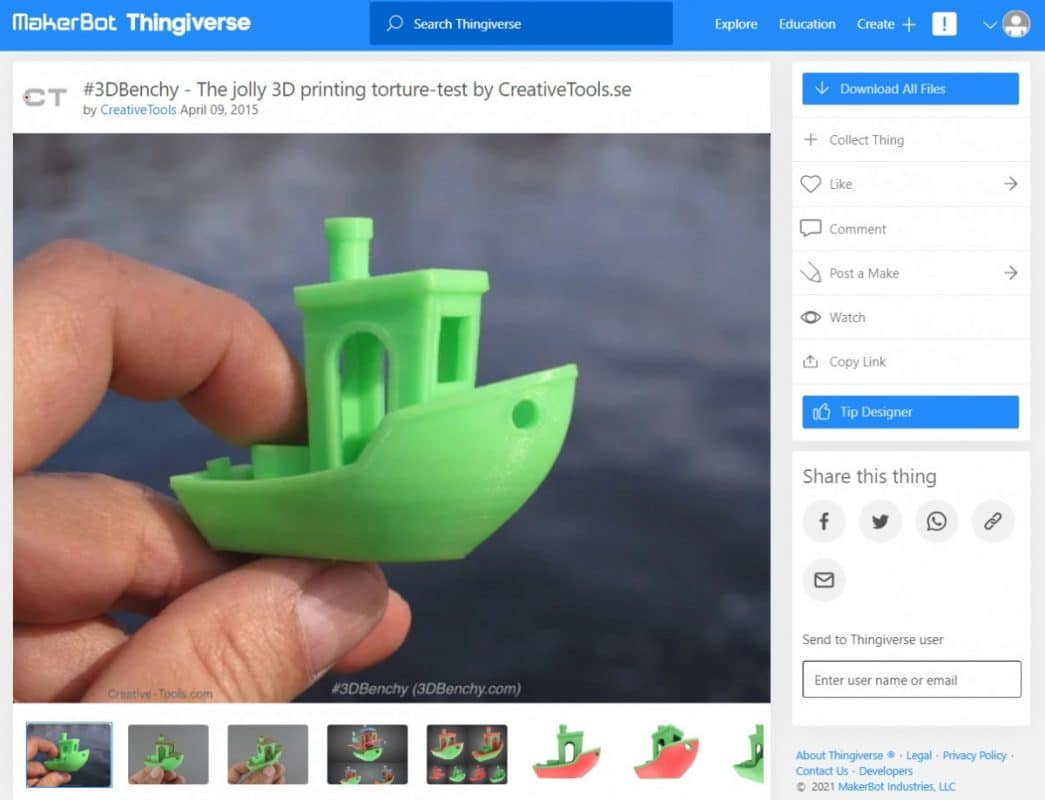
3DBenchy ប្រហែលជាវត្ថុដែលបានបោះពុម្ព 3D ច្រើនបំផុត និងការធ្វើតេស្តក្រិតតាមខ្នាតដែលពេញនិយមបំផុតគ្រប់ពេល ដោយផ្តល់ឱ្យអ្នកប្រើប្រាស់នូវ "ការធ្វើតេស្តទារុណកម្ម" ដែលអាចប្រើដើម្បីមើល តើម៉ាស៊ីនបោះពុម្ព 3D អាចដំណើរការបានល្អប៉ុណ្ណា។
គោលដៅគឺដើម្បីបោះពុម្ព 3D 3DBenchy ដែលអាចដោះស្រាយដោយជោគជ័យលើការហៀរ ស្ពាន ទំនោរ ព័ត៌មានលម្អិតតូចៗ និងភាពត្រឹមត្រូវនៃវិមាត្រ។ អ្នកអាចស្វែងរកការវាស់វែងជាក់លាក់នៃអ្វីដែល Benchy របស់អ្នកគួរវាស់វែងនៅលើទំព័រ 3DBenchy Measure។
TeachingTech បានបង្កើតវីដេអូដ៏អស្ចារ្យមួយដែលនិយាយអំពីវិធីដោះស្រាយបញ្ហា 3DBenchy របស់អ្នក ប្រសិនបើវាមិនចេញមកល្អឥតខ្ចោះ។
មានសូម្បីតែ 3DBenchy Facebook Group ដែលអ្នកអាចសុំដំបូន្មាន និងទទួលបានមតិកែលម្អខ្លះៗអំពី Benchy របស់អ្នក។
ព័ត៌មានជំនួយដ៏គួរឱ្យចាប់អារម្មណ៍មួយដែលអ្នកប្រើប្រាស់ម្នាក់បានរកឃើញនោះគឺថាអ្នកអាចពិនិត្យមើលក្រោម ឬលើសរួមគ្នាដោយហេតុនេះ វាកាន់តែពិបាកសម្រាប់ម៉ាស៊ីនបោះពុម្ពរបស់អ្នកក្នុងការទទួលបានអ្វីៗគ្រប់យ៉ាងត្រឹមត្រូវ។
អ្នកបង្កើតនិយាយថា វាជាការល្អបំផុតក្នុងការរក្សាកម្ពស់ស្រទាប់របស់អ្នកឱ្យនៅត្រឹម 0.2mm ដើម្បីទទួលបានលទ្ធផលល្អបំផុតនៅពេលបោះពុម្ពបន្ទះឈើ។
វីដេអូខាងក្រោមដោយ Maker's Muse គឺជាការណែនាំដ៏ល្អមួយចំពោះការធ្វើតេស្តទារុណកម្មបន្ទះឈើ ដូច្នេះសូមផ្តល់ឱ្យវានូវនាឡិកាមួយដើម្បីស្វែងយល់បន្ថែម។
ការធ្វើតេស្តទារុណកម្មបន្ទះឈើត្រូវបានបង្កើតឡើងដោយ Lazerlord ។
13 . Ultimate Extruder Calibration Test
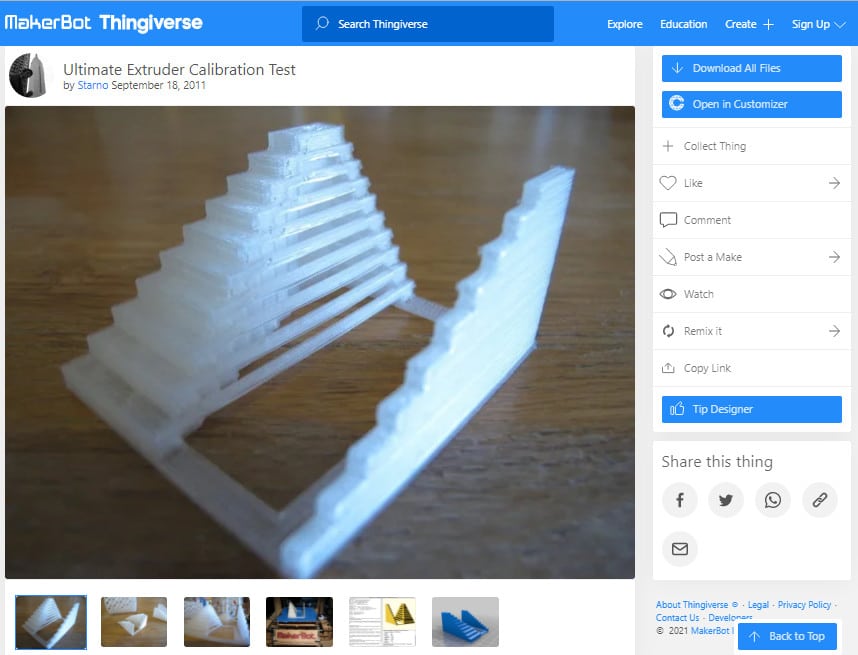
Ultimate Extruder Calibration Test សម្រួលសមត្ថភាពម៉ាស៊ីនបោះពុម្ព 3D របស់អ្នកក្នុងការបោះពុម្ពស្ពាន និងចម្ងាយគម្លាតដោយការក្រិតសីតុណ្ហភាព និងល្បឿនធ្វើដំណើរ។
ដោយប្រើម៉ូដែលនេះ អ្នកនឹងអាចមើលឃើញចម្ងាយដែលស្ពានរបស់អ្នកអាចទៅដល់ដោយគ្មានភាពមិនល្អឥតខ្ចោះគួរឱ្យកត់សម្គាល់។ ប្រសិនបើអ្នកឃើញថាស្ពានចាប់ផ្តើមយារធ្លាក់ វាមានន័យថាអ្នកត្រូវបន្ថយសីតុណ្ហភាព។
លើសពីនេះទៅទៀត វាមានចន្លោះប្រហោងធំនៅក្នុងម៉ូដែលដែលល្អសម្រាប់សាកល្បងការកំណត់ល្បឿនបញ្ច្រាស ឬការធ្វើដំណើរ។ វាត្រូវបានផ្ដល់អនុសាសន៍ផងដែរឱ្យកំណត់សែលបន្ថែមទៅ 0 ហើយប្រើការបំពេញតិចតួចតាមដែលអាចធ្វើបាន ដើម្បីសន្សំពេលវេលា និងបោះពុម្ពម៉ូដែលលឿនជាងមុន។
អ្នកដែលបានសាកល្បង Ultimate Extruder Calibration Test និយាយថា នេះគឺជាការបោះពុម្ពដែលមានប្រយោជន៍ខ្លាំងណាស់ដែល បានជួយមនុស្សឱ្យទទួលបានការកំណត់សីតុណ្ហភាពល្អបំផុត និងបង្កើតស្ពានដ៏ល្អឥតខ្ចោះ។
អ្នកប្រើប្រាស់ម្នាក់ដែលបានបោះពុម្ពគំរូនេះបាននិយាយថា ការកាត់បន្ថយល្បឿនបំពេញចន្លោះនៅក្នុង PrusaSlicer ជាពិសេសនាំទៅរកស្ថេរភាពកាន់តែប្រសើរកំឡុងពេលបោះពុម្ព។
អ្នកក៏អាចប្ដូរគំរូនេះតាមបំណងដោយប្រើអថេរផ្ទាល់ខ្លួនរបស់អ្នក។ សម្រាប់គោលបំណងនេះ អ្នកបង្កើតបានបន្សល់ទុកការណែនាំនៅក្នុងការពិពណ៌នារបស់ទំព័រដែលអ្នកអាចធ្វើតាមយ៉ាងងាយស្រួល។
ការធ្វើតេស្ត Calibration Extruder ចុងក្រោយត្រូវបានបង្កើតឡើងដោយ Starno។
14។ ការធ្វើតេស្តភាពអត់ធ្មត់ 3D ដែលអាចប្ដូរតាមបំណងបាន
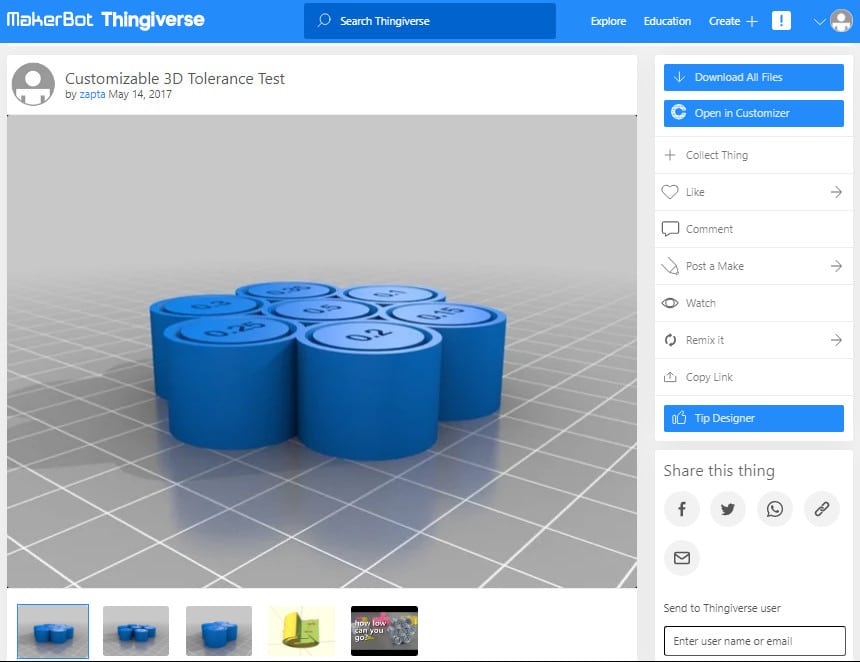
ការធ្វើតេស្តភាពអត់ធ្មត់ 3D ដែលអាចប្ដូរតាមបំណងបានកំណត់ភាពត្រឹមត្រូវនៃម៉ាស៊ីនបោះពុម្ពរបស់អ្នក និងកំណត់ថាតើការបោសសំអាតប៉ុន្មានគឺល្អបំផុតសម្រាប់ម៉ាស៊ីនបោះពុម្ព 3D របស់អ្នក។
ការអត់ធ្មត់ក្នុងការបោះពុម្ព 3D គឺជារបៀបដែលគំរូបោះពុម្ព 3D របស់អ្នកត្រូវគ្នានឹងវិមាត្រនៃគំរូដែលបានរចនា។ យើងចង់កាត់បន្ថយចំនួនគម្លាតឱ្យបានតិចបំផុតតាមដែលអាចធ្វើទៅបានសម្រាប់លទ្ធផលល្អបំផុត។
នេះគឺជាអ្វីដែលចាំបាច់ក្នុងការក្រិតតាមខ្នាតនៅពេលអ្នកចង់បង្កើតផ្នែកដែលត្រូវតែសមជាមួយគ្នា។
ម៉ូដែលនេះមាន នៃ 7 ស៊ីឡាំង, គ្នាមានការអត់ធ្មត់ជាក់លាក់របស់ខ្លួន។ បន្ទាប់ពីបោះពុម្ពគំរូរួចហើយ អ្នកនឹងពិនិត្យមើលដោយប្រុងប្រយ័ត្នថាតើស៊ីឡាំងណាដែលជាប់គាំង ហើយមួយណារលុង។
សំបកដែលរលុងអាចត្រូវបានយកចេញបានយ៉ាងងាយស្រួលដោយប្រើទួណឺវីស។ តាមរបៀបនេះ អ្នកអាចកំណត់តម្លៃនៃការអត់ធ្មត់ល្អបំផុតសម្រាប់ម៉ាស៊ីនបោះពុម្ព 3D របស់អ្នក។
វីដេអូខាងក្រោមដោយ Maker's Muse ពន្យល់យ៉ាងច្បាស់អំពីភាពអត់ធ្មត់ និងរបៀបដែលអ្នកអាចសាកល្បងវាសម្រាប់ម៉ាស៊ីនបោះពុម្ព 3D របស់អ្នក។
អ្នកប្រើម្នាក់ណែនាំឱ្យបោះពុម្ពម៉ូដែលដោយបញ្ចូល 0% បើមិនដូច្នេះទេម៉ូដែលទាំងមូលអាចនឹងត្រូវបានបញ្ចូលគ្នា។ អ្នកក៏អាចប្រើក្បូនជាមួយនឹងការបោះពុម្ពនេះសម្រាប់ការ adhesion ល្អប្រសើរជាងមុន និងដើម្បីការពារwarping។
ការធ្វើតេស្តភាពអត់ធ្មត់ 3D ដែលអាចប្ដូរតាមបំណងបានត្រូវបានបង្កើតឡើងដោយ zapta។
15។ លឿនបំផុត & ការធ្វើតេស្តខ្សែអក្សរសន្សំសំចៃ
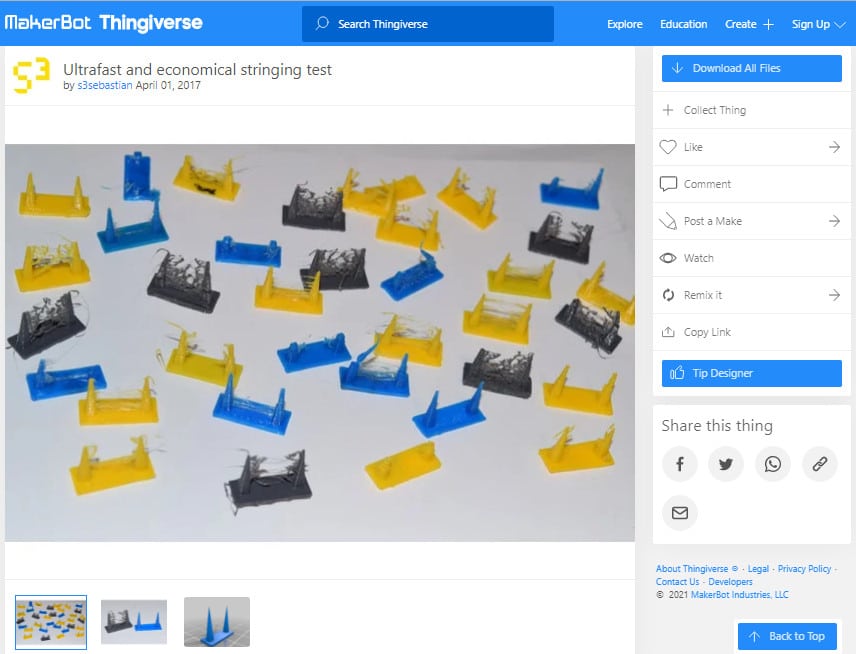
ការធ្វើតេស្តខ្សែអក្សរលឿនបំផុត និងសន្សំសំចៃគឺជាការជួសជុលរហ័ស និងងាយស្រួលសម្រាប់ការដាក់ខ្សែអក្សរនៅក្នុងការបោះពុម្ព 3D របស់អ្នក ដែលមិនត្រូវការជំហានក្រោយដំណើរការបន្ថែម។
គំរូនេះផ្តល់ឱ្យអ្នកនូវអត្ថប្រយោជន៍នៃការបញ្ឈប់ការបោះពុម្ពភ្លាមៗនៅពេលដែលអ្នកសង្កេតមើលខ្សែអក្សរនៅក្នុងពីរ៉ាមីតពីរដែលត្រូវបានបោះពុម្ព។ បន្ទាប់មកអ្នកអាចកែប្រែការដកថយ ឬការកំណត់សីតុណ្ហភាពរបស់អ្នក ហើយបោះពុម្ពម៉ូដែលមួយក្នុងចំណោមម៉ូដែលទាំងនេះផ្សេងទៀត ដើម្បីបន្តការក្រិតតាមខ្នាត។
ប្រសិនបើបញ្ហានៅតែកើតមាន ខ្ញុំសូមផ្តល់អនុសាសន៍ឱ្យពិនិត្យមើលអត្ថបទមួយទៀតរបស់ខ្ញុំដែលពិភាក្សាអំពីវិធី 5 យ៉ាងដើម្បីជួសជុល ការដាក់ខ្សែអក្សរ និងការបញ្ចូលក្នុងម៉ាស៊ីនបោះពុម្ព 3D របស់អ្នក។
មនុស្សដែលបានព្យាយាមកំណត់ម៉ាស៊ីនបោះពុម្ព 3D របស់ពួកគេជាមួយនឹងគំរូនេះបានបង្ហាញពីការដឹងគុណច្រើនចំពោះអ្នកបង្កើត។ ម៉ូដែលនេះចំណាយពេលប្រហែល 4 នាទីដើម្បីបោះពុម្ព និងប្រើប្រាស់សរសៃអំបោះតិចតួចបំផុត។
វាជួយអ្នកសន្សំសំចៃទាំងពេលវេលា និងថវិកា និងធ្វើឱ្យវាអាចកម្ចាត់ខ្សែនៅក្នុងផ្នែករបស់អ្នក ដែលជាពេលដែលក្បាលបូមចេញលើស។ filament និងទុកខ្សែតូចៗនៃសម្ភារៈនៅលើការបោះពុម្ពរបស់អ្នក។
អ្នកក៏អាចមើលវីដេអូខាងក្រោមផងដែរ ដើម្បីទទួលបានគំនិតដែលមើលឃើញអំពីរបៀបកំណត់អត្តសញ្ញាណខ្សែអក្សរ និងហេតុអ្វីបានជាការកំណត់ការដកថយមានឥទ្ធិពលលើភាពមិនល្អឥតខ្ចោះនេះក្នុងចំណោមកត្តាផ្សេងទៀត។
គួរកត់សម្គាល់ថាការរក្សាសរសៃរបស់អ្នកឱ្យស្ងួតគឺជាការងារពាក់កណ្តាលសម្រាប់ការបោះពុម្ព 3D ដែលទទួលបានជោគជ័យ។ខ្ញុំបានដាក់បញ្ចូលគ្នានូវមគ្គុទ្ទេសក៍ចុងក្រោយស្តីពីរបៀបស្ងួតសរសៃដូច Pro ដូច្នេះសូមពិនិត្យមើលវាសម្រាប់ការបង្រៀនស៊ីជម្រៅ។
ការធ្វើតេស្តខ្សែអក្សរលឿនបំផុត និងសន្សំសំចៃត្រូវបានបង្កើតឡើងដោយ s3sebastian។
១៦. ការធ្វើតេស្ត Calibration Center គ្រែ
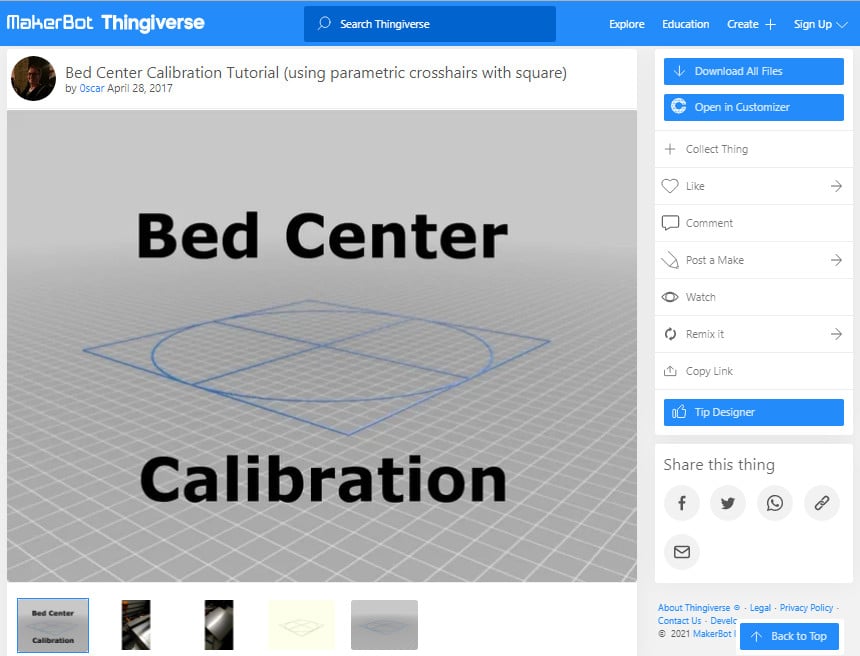
ការធ្វើតេស្ត Calibration Center គ្រែធ្វើអោយគ្រែបោះពុម្ពរបស់អ្នកថ្មីៗ និងជួយអ្នកផ្លាស់ប្តូរមជ្ឈមណ្ឌលគ្រែដែលម៉ាស៊ីនបោះពុម្ព 3D របស់អ្នកទទួលស្គាល់ ទៅជាមជ្ឈមណ្ឌលពិតនៃ គ្រែ។
ការបោះពុម្ពគំរូនេះនឹងអនុញ្ញាតឱ្យអ្នកមើលឃើញយ៉ាងច្បាស់ថាតើគ្រែបោះពុម្ពរបស់អ្នកស្ថិតនៅចំកណ្តាលយ៉ាងល្អឥតខ្ចោះឬអត់ ហើយនេះគឺជាអ្វីដែលចាំបាច់ដើម្បីធ្វើគ្រឿងបន្លាស់ដោយមិនចាំបាច់ទូទាត់ពីកណ្តាល។
លក្ខណៈពិសេសឈើឆ្កាងនៅក្នុងគំរូគួរតែស្ថិតនៅចំកណ្តាលគ្រែបោះពុម្ពរបស់អ្នក ហើយចំងាយពីជ្រុងខាងក្រៅទៅគែមគ្រែដែលគេកំដៅគួរតែស្មើគ្នា។
ប្រសិនបើអ្នករកឃើញគ្រែរបស់អ្នកនៅឆ្ងាយពី កណ្តាល អ្នកនឹងត្រូវវាស់អុហ្វសិតក្នុងទិសដៅ X និង Y ហើយប្តូរតម្លៃកណ្តាលគ្រែក្នុងកម្មវិធីបង្កប់របស់អ្នក ដើម្បីក្រិតខ្នាតគ្រែបោះពុម្ព។
វីដេអូខាងក្រោមស្តីពីការដាក់កណ្តាលគ្រែ ដំណើរការស៊ីជម្រៅក្នុងដំណើរការនេះ ដូច្នេះអ្នកគួរតែពិនិត្យមើលវា។
ការធ្វើតេស្ត Calibration Center គ្រែត្រូវបានបង្កើតឡើងដោយ 0scar។
17។ Lithophane Calibration Test
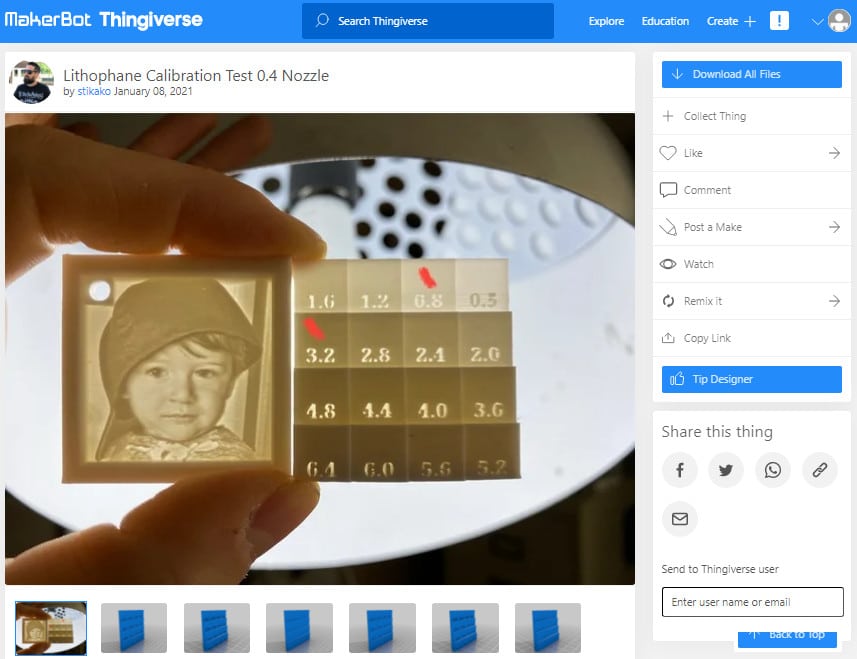
គំរូ Lithophane Calibration Test គឺជាការធ្វើតេស្តដ៏សាមញ្ញមួយដែលជួយអ្នកកំណត់ការកំណត់ការបោះពុម្ពល្អបំផុតសម្រាប់ Lithophane បោះពុម្ព 3D ។ វាមានសំណុំនៃតម្លៃកម្រាស់ជញ្ជាំងដែលកើនឡើង 0.4mm ជាមួយតម្លៃ 0.5 មីលីម៉ែត្រដំបូងគឺជាករណីលើកលែង។
នេះគឺជាការកំណត់ដែលបានណែនាំដែលអ្នកបង្កើតបានទុកសម្រាប់គំរូ៖
- ចំនួនជញ្ជាំង 10 (ឬ 4.0 ម.ម) – ឬខ្ពស់ជាងនេះ
- គ្មានការបញ្ចូល
- កម្ពស់ស្រទាប់ 0.1mm
- ប្រើគែម
- ល្បឿនបោះពុម្ព 40mm ឬតិចជាងនេះ។
ម៉ូដែលនេះមានកំណែ 40x40mm និង 80x80mm ដោយមានបីប្រភេទសម្រាប់ទំហំនីមួយៗ៖
- STD ដែលរួមបញ្ចូលការបូកបញ្ចូលគ្នានៃចំនួនលើកឡើង និងលេខរៀង
- RAISED ដែលមានតែលេខដែលបានលើកឡើង
- BLANK ដែលមិនមានលេខ
អ្នកបង្កើតណែនាំឱ្យប្រើម៉ូដែល RAISED ឬ BLANK សម្រាប់ការបោះពុម្ព Lithophane ការធ្វើតេស្ត Calibration គឺប្រសើរជាងសម្រាប់ការសម្រេចបាននូវលទ្ធផលដែលចង់បាន ដូច្នេះសូមអនុវត្តការសាកល្បង និងកំហុសដើម្បីធ្វើការក្រិតតាមខ្នាតម៉ាស៊ីនបោះពុម្ព 3D របស់អ្នក។
ការធ្វើតេស្ត Calibration Lithopae ត្រូវបានបង្កើតឡើងដោយ stikako។
18។ Lego Calibration Cube
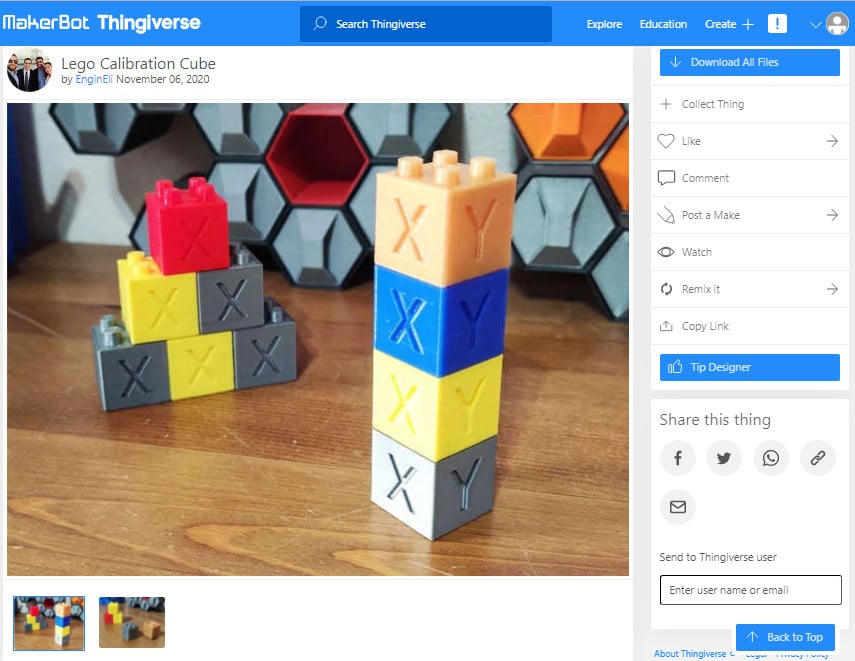
The LEGO Calibration Cube គឺស្រដៀងទៅនឹងគូបក្រិតខ្នាតធម្មតាសម្រាប់សាកល្បងភាពធន់នឹងការបោះពុម្ព គុណភាពផ្ទៃ និងទម្រង់នៃចំណិត។ ប៉ុន្តែទាំងនេះអាចត្រូវបានជង់លើគ្នាទៅវិញទៅមក ដែលបង្កើតឱ្យមានគូបក្រិតខ្នាតដែលមើលឃើញ និងមានប្រយោជន៍ជាងមុន។
ម៉ូដែលនេះបម្រើមុខងារដូចគ្នាទៅនឹង XYZ Calibration Cube ប៉ុន្តែអាចត្រូវបានគេមើលឃើញថាជាការធ្វើឱ្យប្រសើរឡើងចាប់តាំងពីវា ថែមទាំងអាចប្រើជាអេក្រង់ត្រជាក់ ឬប្រដាប់ប្រដាក្មេងលេងបាន។
តាមឧត្ដមគតិ អ្នកគួរតែមានការវាស់វែង 20mm នៅលើអ័ក្សទាំងបីនៃគូប ដែលអ្នកវាស់ជាមួយនឹងសំណុំឌីជីថលCalipers ។
បើមិនដូច្នេះទេ អ្នកអាចក្រិតតាមជំហានអេឡិចត្រូនិចរបស់អ្នកសម្រាប់អ័ក្សនីមួយៗដោយឡែកពីគ្នា ដើម្បីសម្រួលម៉ាស៊ីនបោះពុម្ព 3D របស់អ្នក ហើយត្រលប់ទៅការបោះពុម្ពដែលមានគុណភាពខ្ពស់វិញ។
មនុស្សចូលចិត្តគំនិតនៃ LEGO Calibration Cube ព្រោះវាមិនត្រឹមតែអនុញ្ញាតឱ្យពួកគេកំណត់រចនាសម្ព័ន្ធម៉ាស៊ីនបោះពុម្ពរបស់ពួកគេប៉ុណ្ណោះទេ ប៉ុន្តែថែមទាំងធ្វើឱ្យផ្ទៃតុរបស់ពួកគេមានភាពស្រស់ស្អាតផងដែរ ដោយសារគូបអាចជង់បាន។
គូប Lego Calibration Cube ត្រូវបានបង្កើតឡើងដោយ EnginEli។
19 ។ វិធីសាស្ត្រក្រិតអត្រាលំហូរ
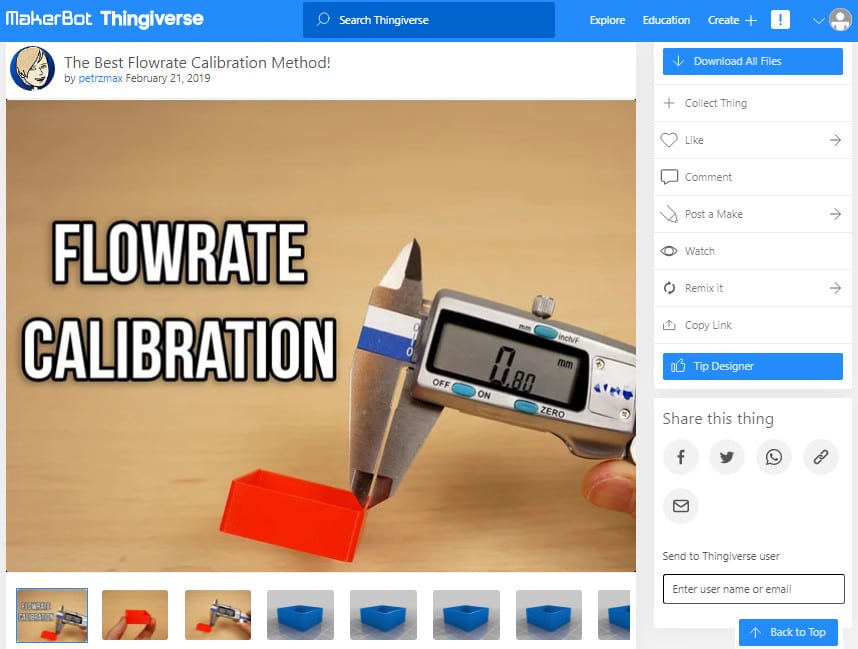
វិធីសាស្ត្រក្រិតអត្រាលំហូរគឺជាការធ្វើតេស្តដ៏មានប្រសិទ្ធភាពដែលជួយអ្នកក្នុងការក្រិតអត្រាលំហូរដោយប្រើការសាកល្បង និងកំហុស ដូច្នេះម៉ាស៊ីនបោះពុម្ព 3D របស់អ្នកនឹងធ្វើឱ្យត្រឹមត្រូវ បរិមាណនៃ filament ។
ការធ្វើតេស្តក្រិតខ្នាតនេះគឺជាវិធីរហ័សនិងងាយស្រួលក្នុងការសម្រួលអត្រាលំហូររបស់អ្នក ដែលមានសារៈសំខាន់សម្រាប់ការទទួលបានការបោះពុម្ពដែលមានគុណភាពខ្ពស់។ ទោះជាយ៉ាងណាក៏ដោយ ត្រូវប្រាកដថាជំហានអេឡិចត្រូនិចរបស់អ្នកត្រូវបានក្រិតតាមខ្នាត មុនពេលអ្នកសាកល្បងអត្រាលំហូររបស់អ្នក។
ដែលនិយាយថា នេះជារបៀបដែលអ្នកធ្វើការគណនាអត្រាលំហូររបស់អ្នកយ៉ាងងាយស្រួលជាមួយគំរូនេះ។
ជំហានទី 1 ។ ទាញយកឯកសារ STL អត្រាលំហូរដែលត្រូវនឹងអង្កត់ផ្ចិតក្បាលរបស់អ្នក។
ជំហានទី 2. បោះពុម្ពគំរូជាមួយនឹងអត្រាលំហូររបស់អ្នកកំណត់ទៅ 100%
ជំហានទី 3. វាស់ទទឹងជញ្ជាំងនីមួយៗនៃគំរូដែលបានបោះពុម្ព។
ជំហានទី 4. យកជាមធ្យមនៃការវាស់វែងរបស់អ្នកដោយប្រើ (A/B ) * F រូបមន្ត។ តម្លៃលទ្ធផលនឹងជាអត្រាលំហូរថ្មីរបស់អ្នក។
- A = ការវាស់វែងដែលរំពឹងទុកនៃគំរូ
- B = ការវាស់វែងជាក់ស្តែងនៃគំរូ
- F =តម្លៃអត្រាលំហូរថ្មី
ជំហានទី 5. បោះពុម្ពគំរូម្តងទៀតជាមួយនឹងតម្លៃអត្រាលំហូរដែលបានក្រិតតាមខ្នាត ហើយវាស់គំរូតាមក្រោយ។ ប្រសិនបើការវាស់វែងពិតប្រាកដស្មើនឹងតម្លៃដែលរំពឹងទុក អ្នកបានក្រិតតាមខ្នាតអត្រាលំហូររបស់អ្នកដោយជោគជ័យ។
ប្រសិនបើមិនដូច្នោះទេ សូមគណនាអត្រាលំហូរម្តងទៀតជាមួយនឹងតម្លៃដែលបានវាស់ ហើយដំណើរការម្តងទៀតរហូតដល់ការវាស់វែងទាំងពីរត្រូវគ្នា។
វីដេអូខាងក្រោមគឺសម្រាប់អ្នកដែលចូលចិត្តការបង្រៀនដែលមើលឃើញ។
វិធីសាស្ត្រគណនាអត្រាលំហូរត្រូវបានបង្កើតឡើងដោយ petrzmax។
20។ Surface Finish Calibration Test
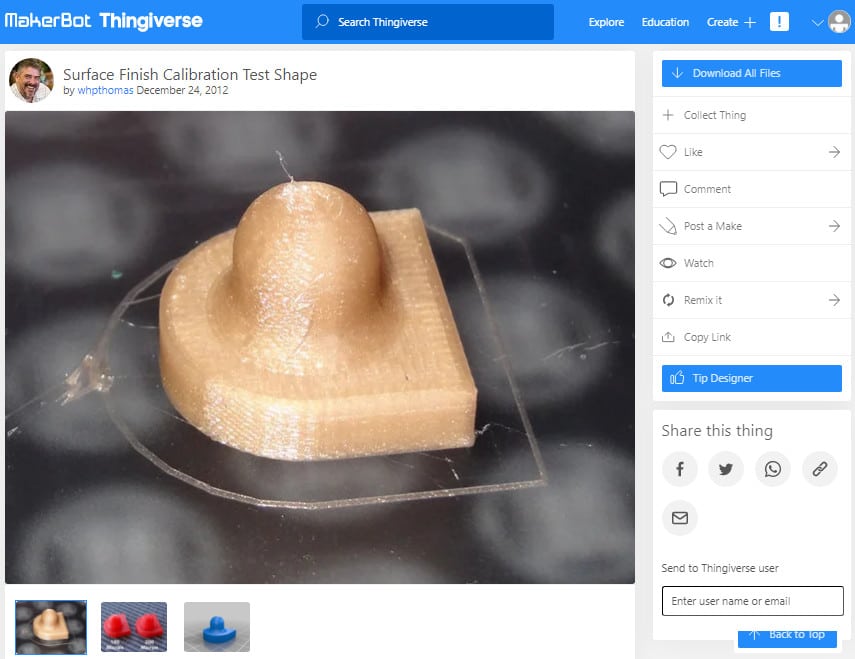
Surface Finish Calibration Test កំណត់ថាតើម៉ាស៊ីនបោះពុម្ព 3D របស់អ្នកបោះពុម្ពផ្ទៃនៃម៉ូដែលរបស់អ្នកបានល្អប៉ុណ្ណា។ វាល្អឥតខ្ចោះប្រសិនបើអ្នកកំពុងមានបញ្ហាជាមួយនឹងការបោះពុម្ព 3D មិនស្មើគ្នា ឬផ្ទៃកោង ដូច្នេះអ្នកអាចក្រិតម៉ាស៊ីនបោះពុម្ពរបស់អ្នកឱ្យបានត្រឹមត្រូវមុននឹងចាប់ផ្តើមម៉ូដែលមេ។
សូមមើលផងដែរ: ពិនិត្យឡើងវិញនូវជ័រកៅស៊ូអេកូ - មានតម្លៃទិញឬអត់? (ការណែនាំអំពីការកំណត់)គំរូនេះគឺជាវិធីរហ័ស និងងាយស្រួលក្នុងការបោះពុម្ពផ្ទៃច្រើន ហើយពិនិត្យមើលពួកវានីមួយៗ។ ការធ្វើដូច្នេះធ្វើឱ្យវាកាន់តែងាយស្រួលក្នុងការកែប្រែការកំណត់របស់ឧបករណ៍កាត់របស់អ្នក និងធ្វើការក្រិតតាមខ្នាតម៉ាស៊ីនបោះពុម្ព 3D របស់អ្នក។
អ្នកអាចពិនិត្យមើលការកំណត់ដែលបានណែនាំនៅក្នុងការពិពណ៌នារបស់ទំព័រសម្រាប់គុណភាពបង្ហាញនីមួយៗនៃគំរូ។
អ្នកបង្កើតក៏លើកឡើងផងដែរ ថាប្រសិនបើអ្នករស់នៅក្នុងតំបន់សើម ការបន្ថយសីតុណ្ហភាពក្បាលម៉ាស៊ីនត្រឹម 5-10°C អាចជួយឱ្យអ្នកទទួលបានលទ្ធផលកាន់តែប្រសើរ។
ការធ្វើតេស្តក្រិតតាមខ្នាតផ្ទៃត្រូវបានបង្កើតឡើងដោយ whpthomas ។
ការបញ្ចោញដោយបិទបំពង់ផ្សែងរបស់ Benchy ទៅក្នុងប្រអប់ Benchy មួយផ្សេងទៀត។3DBenchy ត្រូវបានបង្កើតឡើងដោយ CreativeTools។
2. XYZ Calibration Cube
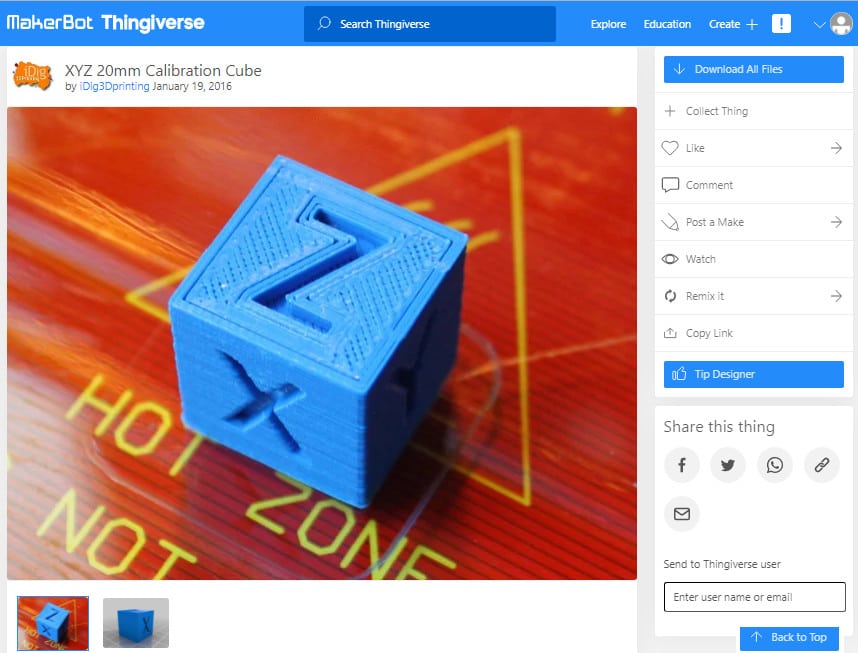
XYZ Calibration Cube គឺជាការធ្វើតេស្តក្រិតតាមខ្នាតដ៏ពេញនិយមដែលជួយអ្នកលៃតម្រូវម៉ាស៊ីនបោះពុម្ព 3D របស់អ្នក ដូច្នេះវាកាន់តែមានភាពត្រឹមត្រូវ និងច្បាស់លាស់សម្រាប់ការបង្កើត 3D ដែលមានគុណភាពខ្ពស់ បោះពុម្ព។
គូបក្រិតមានអ័ក្សបី៖ X, Y និង Z ហើយគំនិតគឺថាពួកវាទាំងអស់គួរតែវាស់ 20mm នៅពេលអ្នកបោះពុម្ពគូប។ នេះអាចកំណត់ថាតើម៉ាស៊ីនបោះពុម្ព 3D របស់អ្នកកំពុងបង្កើតវត្ថុដែលមានវិមាត្រត្រឹមត្រូវឬអត់។
ប្រសិនបើអ្នកវាស់វែង 19.50, 20.00, 20.50mm សម្រាប់អ័ក្ស X, Y, និង Z ដោយគោរព នោះអ្នកអាចកែតម្រូវ e- ជំហានសម្រាប់អ័ក្សនីមួយៗដើម្បីឱ្យវាខិតទៅជិតការវាស់វែង 20mm
វីដេអូខាងក្រោមគឺជាការបង្រៀនដ៏ល្អមួយអំពីការបោះពុម្ព XYZ Calibration Cube និងរបៀបដែលអ្នកគួរកំណត់រចនាសម្ព័ន្ធម៉ាស៊ីនបោះពុម្ព 3D របស់អ្នកស្របតាម។
អ្នកប្រើប្រាស់ម្នាក់ បានចង្អុលបង្ហាញថាអ្នកគួរតែវាស់គូបនៅស្រទាប់ខាងលើរបស់វា ដើម្បីទទួលបានការអានត្រឹមត្រូវជាងមុន។ នេះគឺដោយសារតែភាពមិនស៊ីសង្វាក់គ្នាមួយចំនួនអាចបណ្តាលមកពីគ្រែមិនស្មើគ្នា ដូច្នេះត្រូវប្រាកដថាគ្រែរបស់អ្នកមានកម្រិតត្រឹមត្រូវ ហើយអ្នកវាស់គូបនៅផ្នែកខាងលើរបស់វា ដើម្បីឲ្យប្រាកដ។
គូប XYZ Calibration Cube គឺ បង្កើតដោយ iDig3Dprinting។
3. Cali Cat
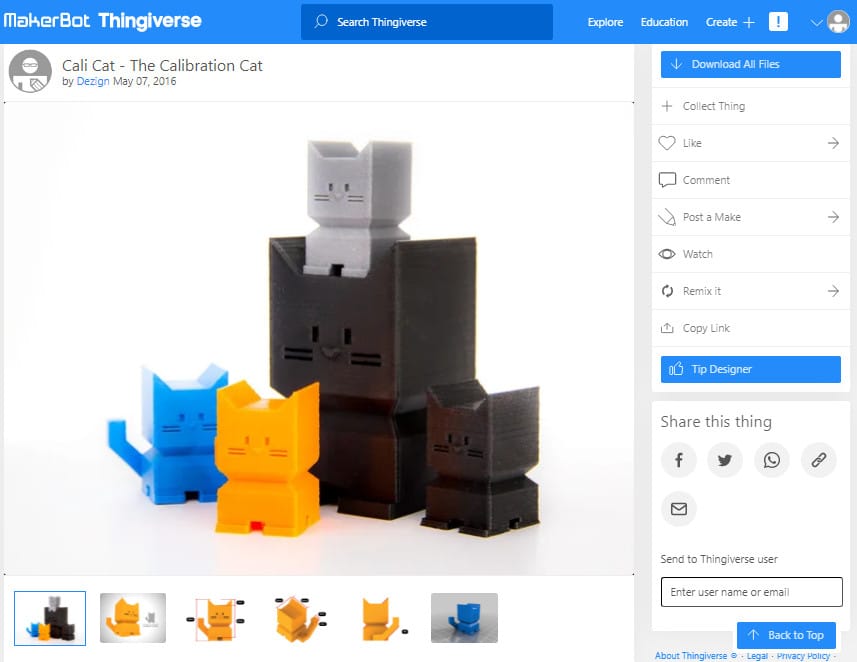
Cali Cat គឺជាជម្រើសដ៏ល្អឥតខ្ចោះចំពោះគូបក្រិតធម្មតា ហើយជាការធ្វើតេស្តសាមញ្ញដែលកំណត់ថាតើម៉ាស៊ីនបោះពុម្ពរបស់អ្នកឬអត់អាចគ្រប់គ្រងការបោះពុម្ពកម្រិតខ្ពស់។
ម៉ូដែល Cali Cat ត្រូវបានបំពាក់ដោយការធ្វើតេស្តវិមាត្រលីនេអ៊ែរនៃគូបក្រិត ធ្វើឱ្យប្រាកដថាអ្នកគូសលើមូលដ្ឋានមុននឹងបន្តទៅការបោះពុម្ពស្មុគស្មាញ។
លើសពីនេះ វាមានមុខងារស្មុគស្មាញជាច្រើនផងដែរ ដូចជា ក្រឡាប់ 45° ភាពមិនប្រក្រតីលើផ្ទៃមុខ និងការបិទភ្ជាប់។ ប្រសិនបើអ្នកឃើញភាពមិនល្អឥតខ្ចោះនៅក្នុងការបោះពុម្ព Cali Cat របស់អ្នក ហើយមិនសង្កេតមើលលក្ខណៈពិសេសដែលមានគុណភាពខ្ពស់ នោះអ្នកត្រូវកំណត់រចនាសម្ព័ន្ធម៉ាស៊ីនបោះពុម្ព 3D របស់អ្នក។
ខាងក្រោមនេះគឺជាការពន្យល់ដ៏អស្ចារ្យអំពីអ្វីដែល Cali Cat និងតួនាទីរបស់វា លេង។
Cali Cat ឬ Calibration Cat ចំណាយពេលប្រហែល 30 នាទីដើម្បីបោះពុម្ព ដូច្នេះវាគឺជាមធ្យោបាយងាយស្រួល និងរហ័សក្នុងការក្រិតម៉ាស៊ីនបោះពុម្ព 3D របស់អ្នក ដើម្បីទទួលបានផ្នែកដែលមានគុណភាពដ៏អស្ចារ្យដោយភាពជឿជាក់។
វាក៏អាចបម្រើបានផងដែរ។ ជាការតុបតែងផ្ទៃតុដ៏គួរឱ្យស្រលាញ់សម្រាប់អ្នក ដូចដែលមនុស្សជាច្រើនបាននិយាយ។ វាពិតជារីករាយក្នុងការបោះពុម្ពជាងគូបធម្មតា ឬ 3DBenchy ។
ឆ្មា Cali ត្រូវបានបង្កើតឡើងដោយ Dezign ។
4. ctrlV – សាកល្បងម៉ាស៊ីនបោះពុម្ពរបស់អ្នក v3
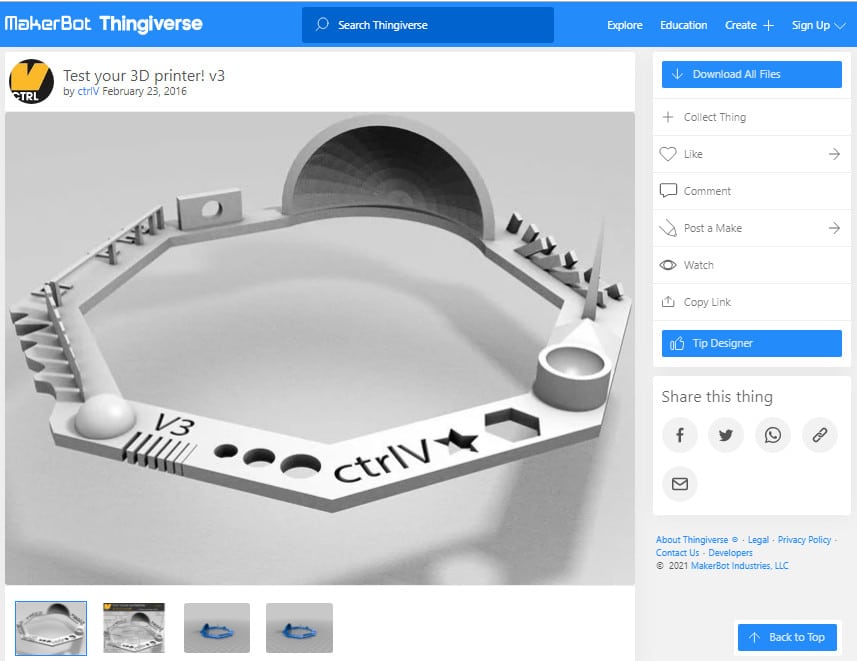
ការធ្វើតេស្តម៉ាស៊ីនបោះពុម្ព ctrlV V3 គឺជាការធ្វើតេស្តការក្រិតតាមខ្នាតកម្រិតខ្ពស់ដែលប្រឈមនឹងសមត្ថភាពរបស់ម៉ាស៊ីនបោះពុម្ពរបស់អ្នក ដើម្បីមើលថាតើវាពិតជាអាចដំណើរការបានល្អប៉ុណ្ណា។ អនុវត្ត។
សូមមើលផងដែរ: ការបោះពុម្ព 3D ល្អបំផុតនៃអាងចិញ្ចឹមត្រីចំនួន 30 - ឯកសារ STLវាមានការធ្វើតេស្តជាច្រើននៅក្នុងមួយដូចជា៖
- Z-Height Check
- Warp Check
- Spike<13
- ប្រហោងក្នុងជញ្ជាំង
- ការធ្វើតេស្តលើក្បូន
- ការធ្វើតេស្តត្រួតលើគ្នា (50° – 70°)
- ការធ្វើតេស្តទទឹង Extrusion (0.48mm & 0.4mm)
ដើម្បីទទួលបានលទ្ធផលល្អបំផុតជាមួយ V3ការធ្វើតេស្តការក្រិតតាមខ្នាត អ្នកចង់កំណត់រចនាសម្ព័ន្ធការកំណត់របស់អ្នកកាត់ និងការកំណត់ការដកថយ ក៏ដូចជាកម្រិតគ្រែរបស់អ្នកឱ្យបានត្រឹមត្រូវ។ អ្នកនឹងទទួលបានលទ្ធផលកាន់តែប្រសើរជាមួយនឹងពេលវេលាដោយប្រើការសាកល្បង និងកំហុសជាប់លាប់។
អ្នកប្រើប្រាស់ម្នាក់បានចង្អុលបង្ហាញថាការឱ្យគ្រែព្រីនឡើងកំដៅដល់ 40-60° អាស្រ័យលើសរសៃរបស់អ្នក អាចជួយឱ្យម៉ូដែលជាប់នឹងបានត្រឹមត្រូវ និង បោះពុម្ពដោយជោគជ័យ។
ម៉ូដែល v3 ត្រូវការពេលប្រហែលពីរម៉ោងដើម្បីបោះពុម្ព ដូច្នេះវាពិតជាការសាកល្បងក្រិតខ្នាតដ៏ល្អបំផុតមួយនៅទីនោះ ប្រសិនបើអ្នកចង់លៃតម្រូវម៉ាស៊ីនបោះពុម្ព 3D របស់អ្នកឱ្យបានលឿន បើប្រៀបធៀបទៅនឹងម៉ូដែលផ្សេងទៀតដែលចំណាយពេលយូរជាងនេះ។ .
ការធ្វើតេស្តម៉ាស៊ីនបោះពុម្ព ctrlV V3 ត្រូវបានបង្កើតឡើងដោយ ctrlV។
5. Smart Compact Temperature Calibration
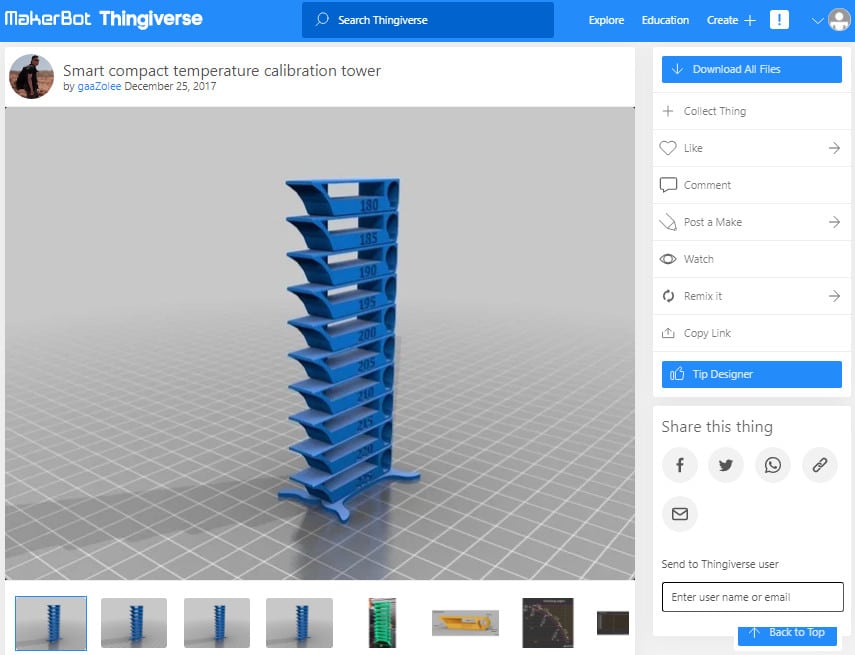
Smart Compact Temperature Calibration Tower គឺជាការធ្វើតេស្តដ៏មានប្រសិទ្ធភាពមួយសម្រាប់កំណត់សីតុណ្ហភាពល្អបំផុតសម្រាប់សរសៃម៉ាស៊ីនបោះពុម្ព 3D របស់អ្នក។ ការបោះពុម្ព "Smart" នៃ Temp Tower បន្ថែមលក្ខណៈពិសេសជាច្រើនទៀតដែលអ្នកអាចប្រើដើម្បីកំណត់រចនាសម្ព័ន្ធម៉ាស៊ីនបោះពុម្ពរបស់អ្នក។
ប៉មសីតុណ្ហភាពមានឯកតាជាច្រើន ហើយឯកតានីមួយៗត្រូវបានបោះពុម្ពនៅសីតុណ្ហភាពខុសៗគ្នា ជាធម្មតាមានការកើនឡើង 5°C ដើម្បីរកមើលសីតុណ្ហភាពដែលដំណើរការល្អបំផុតសម្រាប់សរសៃជាក់លាក់របស់អ្នក។
ដើម្បីបោះពុម្ពប៉មសីតុណ្ហភាពដោយជោគជ័យ អ្នកត្រូវតែអនុវត្តស្គ្រីបនៅក្នុងឧបករណ៍កាត់របស់អ្នក ដូច្នេះសីតុណ្ហភាពនឹងផ្លាស់ប្តូរដោយស្វ័យប្រវត្តិជាមួយនឹងប្លុកនីមួយៗនៃប៉ម។
ការធ្វើវាអាចធ្វើឱ្យមានការភ័ន្តច្រឡំសម្រាប់អ្នកចាប់ផ្តើមដំបូង ដូច្នេះខ្ញុំសូមណែនាំយ៉ាងខ្លាំងមើលវីដេអូខាងក្រោម ដែលនាំអ្នកឆ្លងកាត់ដំណើរការនៃរបៀបដែលអ្នកគួរបោះពុម្ព Smart Compact Calibration Tower។
មនុស្សជាច្រើនបាននិយាយថា Smart Compact Temperature Calibration Tower បានធ្វើការអស្ចារ្យ ហើយពួកគេអាចធ្វើការក្រិតតាមខ្នាតម៉ាស៊ីនបោះពុម្ពរបស់ពួកគេយ៉ាងល្អឥតខ្ចោះ។ ជាពិសេសតាមរយៈការប្រើប្រាស់វីដេអូខាងលើ។
អគារ Smart Compact Temperature Calibration Tower ត្រូវបានបង្កើតឡើងដោយ gaaZolee។
6. Ender 3 Calibration Files
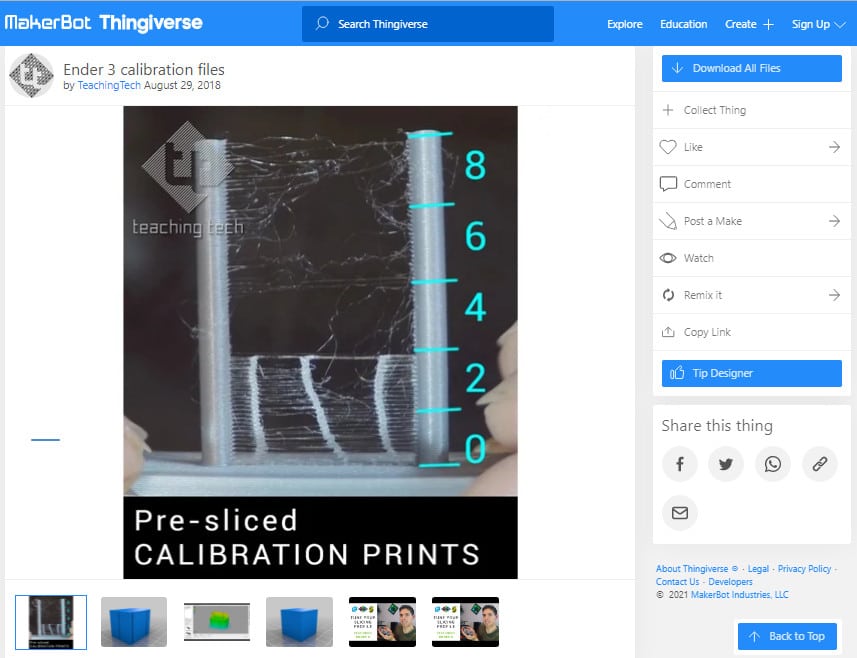
The Ender 3 Calibration Files គឺជាឯកសារ G-code ដែលបានកាត់ជាមុនសម្រាប់ Creality Ender 3 ឬម៉ាស៊ីនបោះពុម្ព 3D ដែលមានមូលដ្ឋានលើ Marlin ផ្សេងទៀតដើម្បីជួយ អ្នករកឃើញការកំណត់ឧបករណ៍កាត់ដ៏ល្អ។
នេះមិនមែនជាការធ្វើតេស្តក្រិតតាមខ្នាតជាក់លាក់ទេ ទោះបីជាវារួមបញ្ចូលការធ្វើតេស្តល្បឿនសម្រាប់ការក្រិតតាមខ្នាតល្បឿនបោះពុម្ពរបស់អ្នកក៏ដោយ។ ទោះជាយ៉ាងណាក៏ដោយ ឯកសារ G-code ដែលបានកាត់ជាមុន រួមបញ្ចូលនៅក្នុងការទាញយកនេះ ពិតជាមានប្រយោជន៍សម្រាប់ការកំណត់រចនាសម្ព័ន្ធម៉ាស៊ីនបោះពុម្ព 3D របស់អ្នក។
ឯកសារដែលបានកាត់មានដូចខាងក្រោម៖
- ការសាកល្បងដកថយជាមួយ និងដោយគ្មានកម្រិតគ្រែដោយស្វ័យប្រវត្តិ
- អគារកំដៅដោយមាន និងគ្មានកម្រិតគ្រែដោយស្វ័យប្រវត្តិ
- ការធ្វើតេស្តល្បឿនដោយមាន និងគ្មានកម្រិតគ្រែដោយស្វ័យប្រវត្តិ
- បានកំណត់រចនាសម្ព័ន្ធពេញលេញ Ender 3 ទម្រង់សាមញ្ញ 3D
វីដេអូខាងក្រោមដោយអ្នកបង្កើត Ender 3 Calibration Files គឺជាមគ្គុទ្ទេសក៍ដែលមើលឃើញដ៏ល្អមួយអំពីរបៀបលៃតម្រូវការកំណត់ផ្នែកកាត់របស់អ្នក។
ឯកសារ Ender 3 Calibration ត្រូវបានបង្កើតឡើងដោយ TeachingTech។
<៦>៧. ការក្រិតតាមខ្នាតផ្នែក 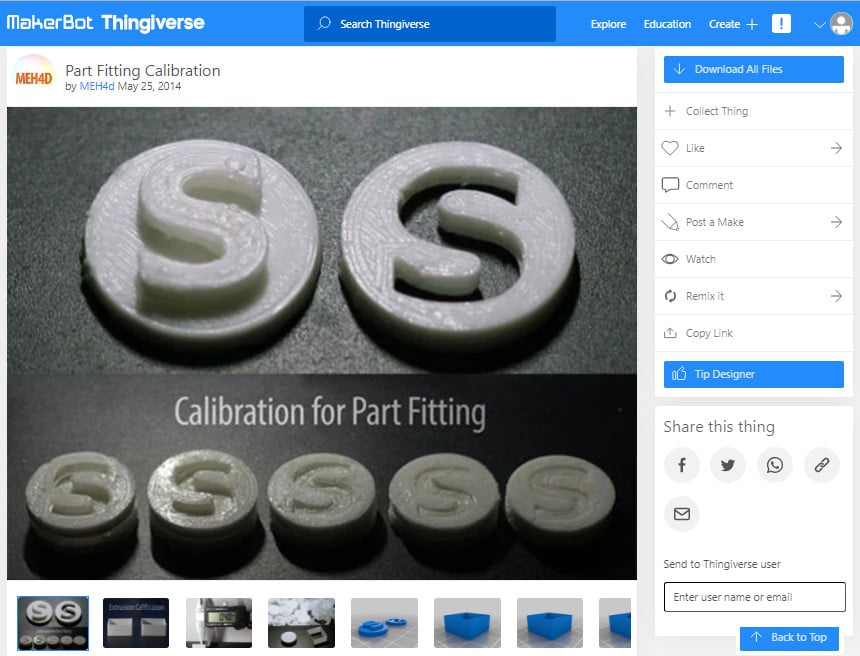
Theការធ្វើតេស្តការក្រិតតាមខ្នាតផ្នែកគឺសម្រាប់ការលៃតម្រូវម៉ាស៊ីនបោះពុម្ព 3D របស់អ្នកដើម្បីធ្វើឱ្យផ្នែកមានទំហំកាន់តែត្រឹមត្រូវ។
គោលដៅគឺដើម្បីបោះពុម្ព S-Plugs នៃការធ្វើតេស្តនេះតាមរបៀបដែលពួកវាត្រូវគ្នាយ៉ាងល្អឥតខ្ចោះ។ វាក៏មានគំរូមួយផ្សេងទៀតដែលហៅថា Thin Wall Test នៅក្រោមផ្នែក "Thing Files" សម្រាប់ធ្វើការក្រិតតាមខ្នាតកម្រាស់ជញ្ជាំងរបស់អ្នក។
ព័ត៌មានគួរឱ្យចាប់អារម្មណ៍មួយគឺថា ប្រសិនបើអ្នកកំពុងប្រើ Simplify3D អ្នកអាចបើក "អនុញ្ញាតជញ្ជាំងបន្ថែមតែមួយ។ ” ការកំណត់នៅក្រោមផ្នែក “ឥរិយាបថជញ្ជាំងស្តើង” នៃការកំណត់កម្រិតខ្ពស់ ដើម្បីបោះពុម្ពគំរូជញ្ជាំងស្តើងជាមួយនឹងលទ្ធផលល្អបំផុត។
មនុស្សដែលបានក្រិតខ្នាតដោយជោគជ័យដោយប្រើការសាកល្បងនេះនិយាយថា វត្ថុដូចជា bearings, gears, nuts ហើយឥឡូវនេះ bolts សមនឹងល្អប្រសើរជាងមុន និងដំណើរការដូចបំណង។
ការក្រិតតាមខ្នាតផ្នែកត្រូវបានបង្កើតឡើងដោយ MEH4d។
8។ ការធ្វើតេស្តដកថយ
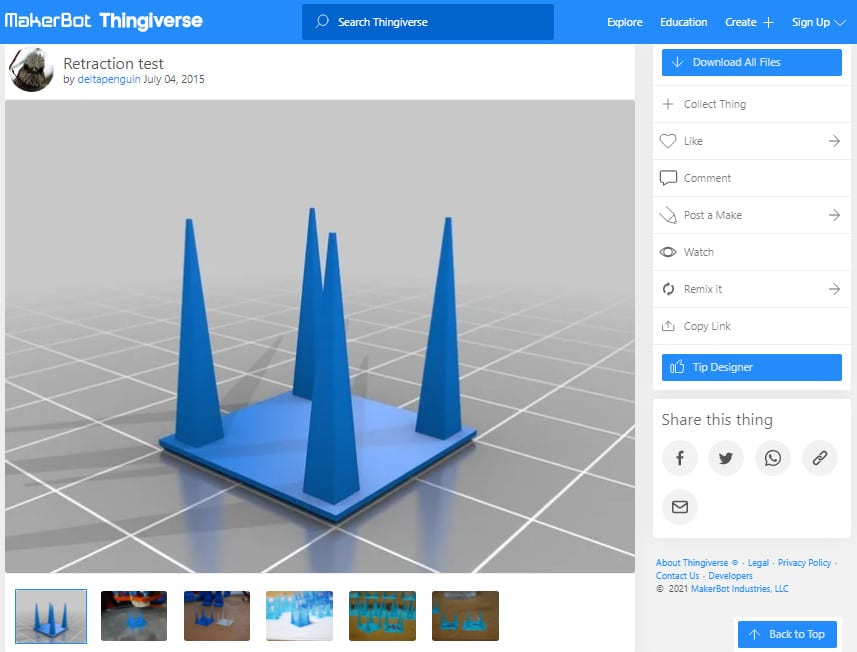
ការធ្វើតេស្តដកថយគឺជាគំរូនៃការក្រិតតាមខ្នាតដ៏ពេញនិយមដើម្បីពិនិត្យមើលថាតើការកំណត់ការដកថយរបស់ម៉ាស៊ីនបោះពុម្ព 3D របស់អ្នកត្រូវបានលៃតម្រូវកម្រិតណា។
គោលបំណងគឺដើម្បីបោះពុម្ពគំរូ និងមើលថាតើមានខ្សែណាមួយនៅក្នុងពីរ៉ាមីតទាំងបួន។ មនុស្សនិយាយថានេះគឺជាគំរូក្រិតខ្នាតដ៏អស្ចារ្យសម្រាប់ជួសជុលខ្សែអក្សរនៅក្នុងការបោះពុម្ពរបស់អ្នក មុនពេលបន្តទៅវត្ថុកម្រិតខ្ពស់បន្ថែមទៀត។
អ្នកបង្កើតបានចាកចេញពីការកំណត់ដំណើរការសម្រាប់កម្មវិធី Slic3r នៅក្នុងការពិពណ៌នាគំរូដូចជា៖
- ប្រវែងដកថយ៖ 3.4mm
- ល្បឿនដកថយ៖ 15mm/s
- ការដកថយក្រោយការផ្លាស់ប្តូរស្រទាប់៖បានបើក
- ជូតលើការដកថយ៖ បានបើក
- កម្ពស់ស្រទាប់៖ 0.2mm
- ល្បឿនបោះពុម្ព៖ 20mm/s
- ល្បឿនធ្វើដំណើរ៖ 250mm/s
អ្នកប្រើប្រាស់ម្នាក់និយាយថាការបន្ថយសីតុណ្ហភាព 5°C បានជួយកាត់បន្ថយការជាប់ខ្សែ ដោយសារសរសៃអំបោះមិនទន់ដូចមុន និងរក្សារូបរាងរបស់វាបានល្អជាង។ វាត្រូវបានណែនាំឱ្យអនុវត្តការសាកល្បង និងកំហុសជាមួយនឹងការកំណត់របស់ឧបករណ៍កាត់របស់អ្នក រហូតទាល់តែអ្នករកឃើញកន្លែងដ៏ផ្អែមល្ហែមនោះ ហើយធ្វើការបោះពុម្ពដែលមានគុណភាពខ្ពស់។
ការធ្វើតេស្តដកថយត្រូវបានបង្កើតឡើងដោយ deltapenguin ។
9 ។ Essential Calibration Set
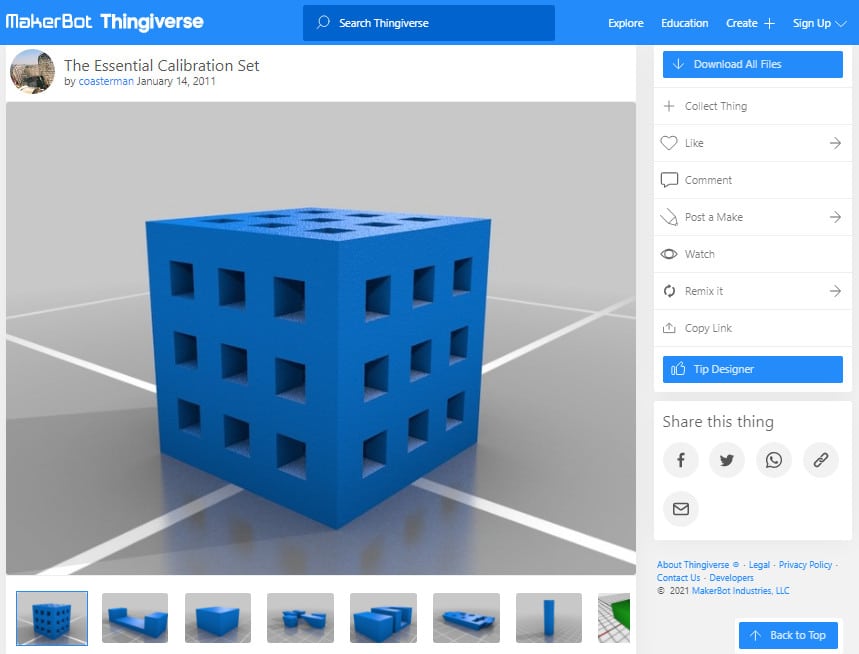
Essential Calibration Set គឺជាការរួមបញ្ចូលគ្នានៃការបោះពុម្ពក្រិតតាមខ្នាតច្រើន ដែលកំណត់ថាតើម៉ាស៊ីនបោះពុម្ព 3D របស់អ្នកត្រូវបានកំណត់រចនាសម្ព័ន្ធទាំងមូលបានល្អប៉ុណ្ណា។
ការធ្វើតេស្តក្រិតតាមខ្នាតនេះមានគំរូដូចខាងក្រោម៖
- .5mm ជញ្ជាំងស្តើង
- ប្រអប់ 20mm
- 20mm ប្រអប់ប្រហោង
- ប៉ម 50mm
- ឧបករណ៍សាកល្បងទទឹង/T បរិមាត្រ
- ការទប់ស្កាត់ភាពជាក់លាក់
- ការធ្វើតេស្តលើសចំណុះ
- ការធ្វើតេស្ត Oozebane
- ការធ្វើតេស្តស្ពាន
អ្នកបង្កើតបានទុកការណែនាំសម្រាប់ការបោះពុម្ពការបោះពុម្ពក្រិតតាមខ្នាតនីមួយៗ ដែលជាផ្នែកនៃឈុតនេះនៅក្នុងការពិពណ៌នា។ វាមានតម្លៃធ្វើតាមចំណុចទាំងនេះ ដើម្បីធ្វើការក្រិតតាមខ្នាតម៉ាស៊ីនបោះពុម្ព 3D របស់អ្នកយ៉ាងពេញលេញ។
ការធ្វើតេស្ត Calibration សំខាន់ត្រូវបានបង្កើតឡើងដោយអ្នកជិះលើយន្តហោះ។
10. ការធ្វើតេស្តកម្រិត Ender 3
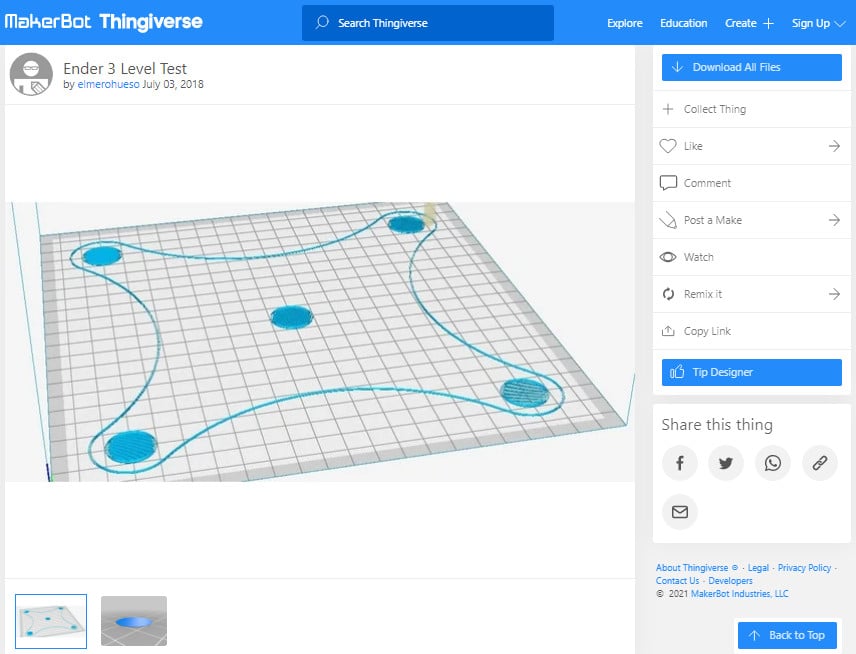
ការធ្វើតេស្តកម្រិត Ender 3 គឺជាវិធីសាស្ត្រក្រិតតាមខ្នាតដែលប្រើពាក្យបញ្ជា G-code ដើម្បីជួយអ្នកកម្រិតគ្រែបោះពុម្ពឱ្យស្មើគ្នា និងបោះពុម្ពប្រាំ 20mm ឌីសសម្រាប់លៃតម្រូវរបស់អ្នក។ភាពស្អិតជាប់។
ការធ្វើតេស្តក្រិតនេះដំណើរការដោយការណែនាំក្បាលម៉ាស៊ីនបោះពុម្ព 3D របស់អ្នកឱ្យផ្លាស់ទីទៅជ្រុងនីមួយៗនៃគ្រែបោះពុម្ពដោយផ្អាកបន្តិចនៅចន្លោះ។ ការធ្វើដូច្នេះអនុញ្ញាតឱ្យអ្នករឹតបន្តឹង ឬបន្ធូរប៊ូតុងកម្រិតដោយដៃ និងកម្រិតម៉ាស៊ីនបោះពុម្ព 3D របស់អ្នក។
កូដ G នឹងណែនាំក្បាលម៉ាស៊ីនឱ្យឈប់នៅជ្រុងនីមួយៗពីរដង ដូច្នេះអ្នកអាចកម្រិតកម្រាលព្រីនរបស់ Ender របស់អ្នកបានយ៉ាងងាយស្រួល។ 3. បន្ទាប់ពីនោះរួចរាល់ ឌីស 20 មីលីម៉ែត្រសរុបចំនួន 5 នឹងត្រូវបានបោះពុម្ពសម្រាប់អ្នកដើម្បីពិនិត្យមើលភាពស្អិតជាប់: បួននៅជ្រុងនីមួយៗ និងមួយនៅចំកណ្តាល។
សូមចងចាំថាការធ្វើតេស្តនេះគឺត្រូវគ្នាជាមួយម៉ាស៊ីនបោះពុម្ព 3D ដែលមានទំហំសាងសង់ 220 x 220 មម។ ទោះជាយ៉ាងណាក៏ដោយ ម៉ូដែលនេះត្រូវបានអាប់ដេតដើម្បីរួមបញ្ចូលឯកសារ G-code សម្រាប់ Ender 3 V2 ផងដែរ ដែលមានបរិមាណសាងសង់ 235 x 235mm។
ការធ្វើតេស្តកម្រិត Ender 3 ត្រូវបានបង្កើតឡើងដោយ elmerohueso។
11. Mini All-In-One Test
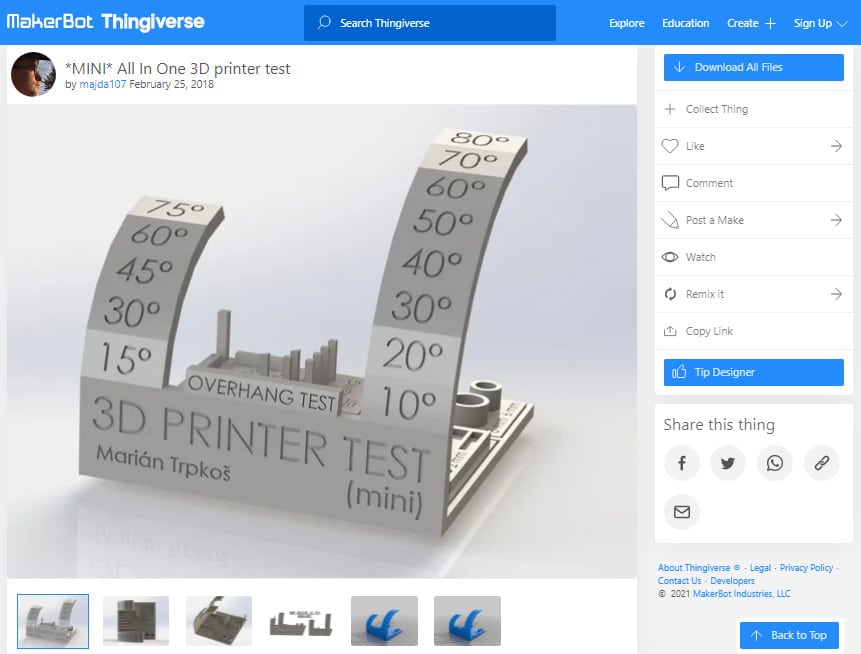
ការសាកល្បងម៉ាស៊ីនបោះពុម្ព 3D របស់ MINI All In One មានគោលបំណងកំណត់ប៉ារ៉ាម៉ែត្រជាច្រើននៃការបោះពុម្ព 3D ក្នុងពេលតែមួយ ដើម្បីពិនិត្យមើលថាតើសមត្ថភាពរបស់អ្នក ម៉ាស៊ីនបោះពុម្ព 3D ពិតជាមានមែន។ វាធ្លាប់ជាកំណែធំជាង ប៉ុន្តែគាត់បានអាប់ដេតវាឱ្យតូចជាងមុន និងរហ័សជាងមុនក្នុងការបោះពុម្ព។
គំរូក្រិតនេះមានការសាកល្បងផ្សេងៗគ្នាដូចជា៖
- Overhang Test
- Bridging Test
- Support Test
- Diameter Test
- Scale Test
- Hole Test
ការបោះពុម្ព MINI នៃវត្ថុនេះគឺតូចជាងការសាកល្បងម៉ាស៊ីនបោះពុម្ព 3D All In One 35% ដើម។ មនុស្សពិតជាអាចចុចនៅក្នុងការកំណត់របស់ម៉ាស៊ីនបោះពុម្ព 3D របស់ពួកគេបន្ទាប់ពីបោះពុម្ពម៉ូដែលនេះ។
លទ្ធផលនៃការធ្វើតេស្តបោះពុម្ព 3D នេះនឹងអនុញ្ញាតឱ្យអ្នកពិនិត្យមើលថាតើផ្នែកណាមួយនៃម៉ាស៊ីនបោះពុម្ព 3D របស់អ្នកត្រូវការដំណើរការ ដូច្នេះអ្នកអាចដោះស្រាយបញ្ហា ចំណុចខ្វះខាត។
វីដេអូខាងក្រោមគឺជារូបភាពដ៏ល្អមួយអំពីរបៀបដែលការធ្វើតេស្តក្រិតតាមខ្នាតនេះត្រូវបានបោះពុម្ព។
មនុស្សណែនាំឱ្យបោះពុម្ពម៉ូដែលនេះដោយបញ្ចូល 100% និងមិនមានការគាំទ្រសម្រាប់លទ្ធផលល្អបំផុត។ វាក៏មានកំណែនៃម៉ូដែលនេះដោយគ្មានអត្ថបទនៅក្រោមផ្នែក "Thing Files" ដែលអាចសាកល្បងបានផងដែរ។
អ្នកបង្កើតបានបង្កើតការណែនាំមួយដើម្បីសាកល្បង និងជួយអ្នកប្រើប្រាស់ដែលកំពុងជួបប្រទះបញ្ហាជាមួយនឹងការសាកល្បង។ វាឆ្លងកាត់ការជួសជុលលើសពីការបញ្ចូល ការកំណត់ PID ដោយស្វ័យប្រវត្តិ ការកំណត់សីតុណ្ហភាព ភាពតានតឹងខ្សែក្រវ៉ាត់ និង PID គ្រែ។
Mini All In One ត្រូវបានបង្កើតឡើងដោយ majda107។
12។ Lattice Cube Torture Test
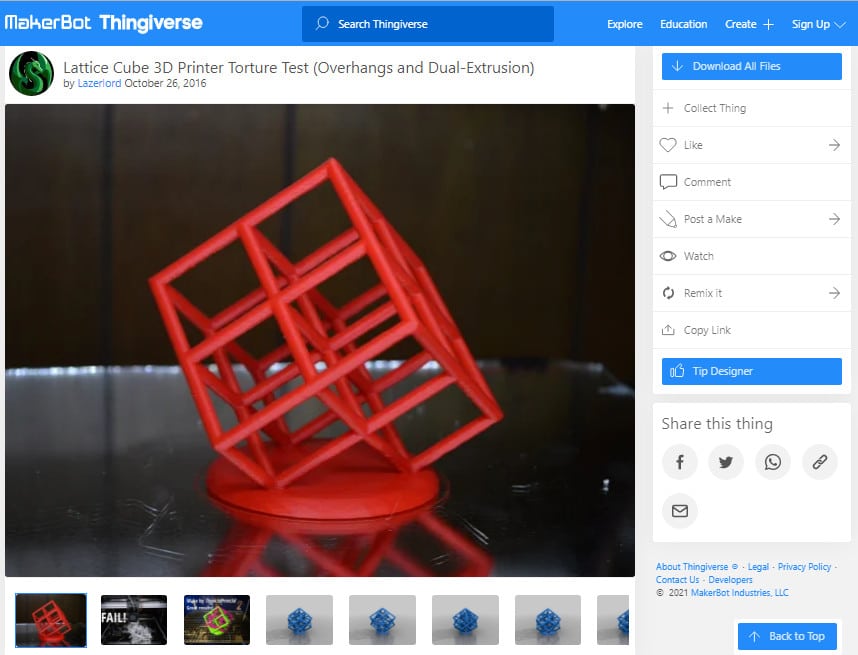
ការធ្វើតេស្តទារុណកម្មបន្ទះឈើគឺជាគំរូនៃការក្រិតតាមខ្នាតចុងក្រោយដែលលៃតម្រូវការដកថយ ការហៀរ សីតុណ្ហភាព និងភាពត្រជាក់នៃម៉ាស៊ីនបោះពុម្ព 3D របស់អ្នក។
ការសាកល្បងនេះគឺផ្អែកលើគូបបន្ទះឈើរបស់ Maker's Muse ប៉ុន្តែនេះគឺជាការកែប្រែបន្ថែមទៀតសម្រាប់ការក្រិតតាមខ្នាតម៉ាស៊ីនបោះពុម្ពរបស់អ្នក។
អ្នកនឹងឃើញប្រភេទគូបបន្ទះឈើជាច្រើនប្រភេទនៅក្រោម ផ្នែក "Thing Files" ដែលនីមួយៗមានលក្ខណៈពិសេសរៀងៗខ្លួនដែលមានតម្លៃចូលទៅក្នុង។
ឧទាហរណ៍ Super Lattice Cube STL គឺជាគំរូដ៏ស្មុគស្មាញមួយដែលមានបន្ទះឈើពីរដែលបង្វិល
